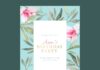Откройте новый файл в системе КОМПАС-3D, выбрав Файл → Создать → Деталь. Это основа для моделирования твердотельных объектов. Интерфейс разделен на три ключевые области: дерево построений, графическая зона и панель инструментов. Начните с эскиза – нажмите Эскиз на верхней панели и укажите плоскость для рисования.
Используйте инструменты Отрезок, Окружность и Размеры, чтобы создать контур. Для точного ввода координат применяйте Параметрические привязки – двойной клик по линии открывает меню редактирования. После завершения эскиза нажмите Операция выдавливания и задайте толщину детали. Числовые значения вводите вручную или перемещайте ползунок.
Сохраните проект в формате .m3d через Файл → Сохранить как. Для экспорта в чертеж перейдите в меню Файл → Создать → Чертеж и вставьте виды модели через Вставка → Вид с модели. Масштаб корректируется в свойствах вида. Перед печатью проверьте слои и линии через Сервис → Параметры текущего чертежа.
Создание эскиза в параметрическом редакторе
Откройте новый документ через Файл → Создать → Деталь. На панели инструментов выберите Эскиз, затем укажите плоскость для построения (XY, XZ, YZ).
Основные инструменты
Используйте Отрезок (клавиша L) и Окружность (C) для базовых форм. Размеры задаются сразу после построения или через Редактирование → Параметры.
Параметрические связи
Фиксируйте элементы кнопкой Фиксация на панели свойств. Для связки размеров применяйте Горизонталь (H) и Вертикаль (V). Двойной щелчок по размеру позволяет изменить значение.
Чтобы завершить эскиз, нажмите Готово в правом верхнем углу. Для редактирования дважды кликните по нему в дереве модели.
Создание нового чертежа и настройка листа
Откройте программу и выберите Файл → Новый → Чертеж. Появится пустой лист с параметрами по умолчанию.
Чтобы изменить формат, кликните правой кнопкой мыши на рамке листа и выберите Параметры листа. В открывшемся окне укажите:
- Формат: A4 (210×297 мм) для эскизов, A3 (297×420 мм) для деталировок.
- Ориентация: Книжная или альбомная.
- Масштаб: 1:1 для реальных размеров, 1:2 или 2:1 при необходимости.
Для настройки основной надписи перейдите в Сервис → Управление шаблонами → Основные надписи. Выберите стандарт (ГОСТ 2.104-2006) или создайте свой вариант.
Проверьте единицы измерения: Сервис → Параметры → Единицы измерения. Убедитесь, что выбраны миллиметры (мм) для машиностроительных чертежей.
Сохраните шаблон через Файл → Сохранить как → Тип файла: Шаблон чертежа (*.cdt), чтобы использовать настройки в будущем.
Создание простой детали с базовыми инструментами
Откройте новый документ, выберите плоскость XY и перейдите в режим эскиза. Нарисуйте прямоугольник с размерами 50×30 мм, используя инструмент «Прямоугольник» или введите параметры вручную.
Активируйте операцию «Выдавливание», укажите толщину 10 мм. Получится параллелепипед – основа детали.
Добавьте фаску 5×45° на верхнюю грань: нажмите «Фаска», выберите ребро, введите значения.
Создайте отверстие диаметром 15 мм. На боковой грани начертите окружность, примените «Вырезать выдавливанием» насквозь.
Сохраните файл в формате .cdw. Для проверки включите каркасный режим (F7) или выполните визуализацию (F8).